Beyond Compare是Scooter Software开发的文件比较工具。您可以选择比较多字节文本、文件夹、源代码,甚至支持adobe文件、pdf文件或整个驱动器。
检查文件大小、名称、日期和其他信息。今天,边肖介绍如何超越比较显示行号。我希望你会喜欢它。
无与伦比显示行号:
第一步:将光标保持在输出窗格左侧的任意位置,右键单击并选择展开菜单中的“行号”命令,该命令还包括:切换书签、转到书签和清除书签。
第二步:设置显示行号后,如下图图例所示,文本的行号信息显示在Beyond Compare文本合并输出窗格的左侧,方便用户查看和修改。
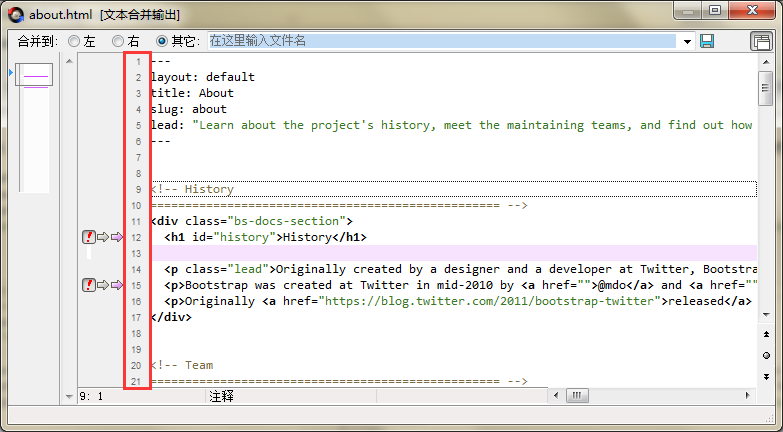
文本合并显示行号:
第一步:单击文本合并会话菜单栏上的“查看”按钮,并从展开的下拉菜单中选择“行号”命令,其中的菜单项还包括:显示全部、显示更改、显示冲突、显示可合并等。
第二步:设置行号后,再次返回文本合并会话界面,文本行号信息显示在左右窗格中。
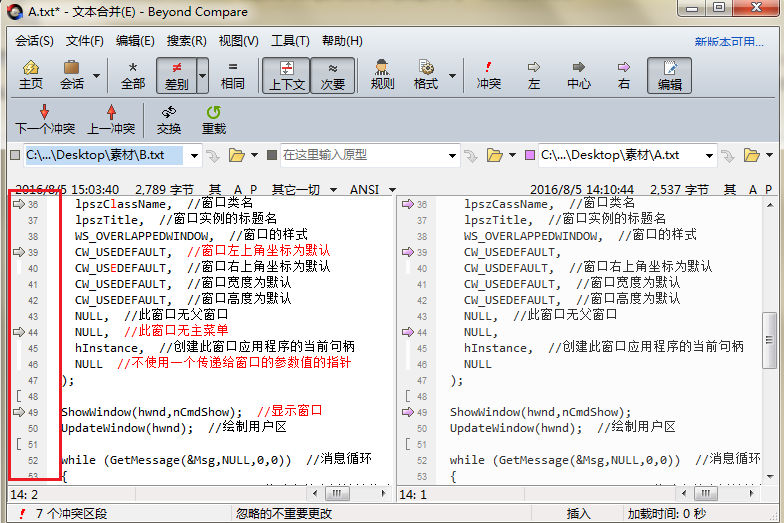
文本编辑显示行号:
第一步:在文本编辑会话操作界面中,点击菜单栏中的“查看”按钮,在展开的菜单中选择“行号”命令,其中查看菜单的内容还包括:可见空白、语法高亮、网页、文件信息等。
第二步:设置显示行号后,如下图图例所示,在文本编辑窗格的左侧可以看到行号,方便用户查看文本文件的具体内容。
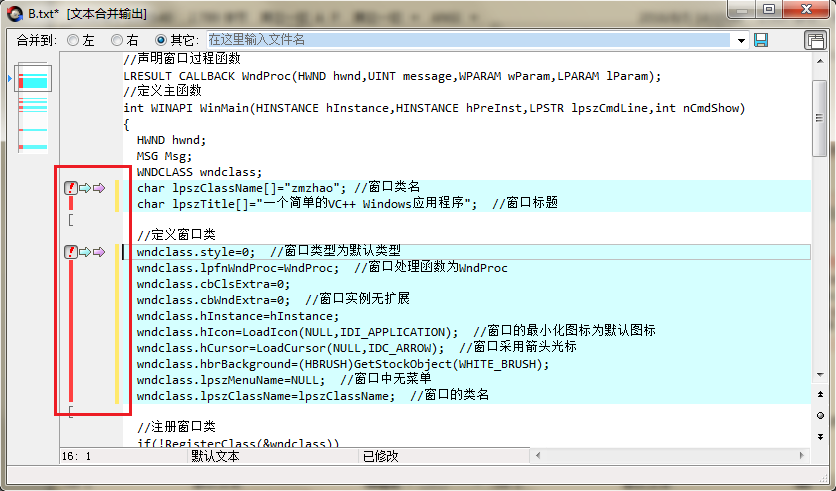
表格比较显示行号:
步骤1:单击比较会话上方的视图菜单,并从弹出的菜单选项中选择行号命令。
第二步:执行“行号”命令后,再次返回表格比较会话操作界面,我们可以看到左右窗格中的表格数据都显示行号,这样我们可以快速检查第一个表格数据的差异,方便检查。
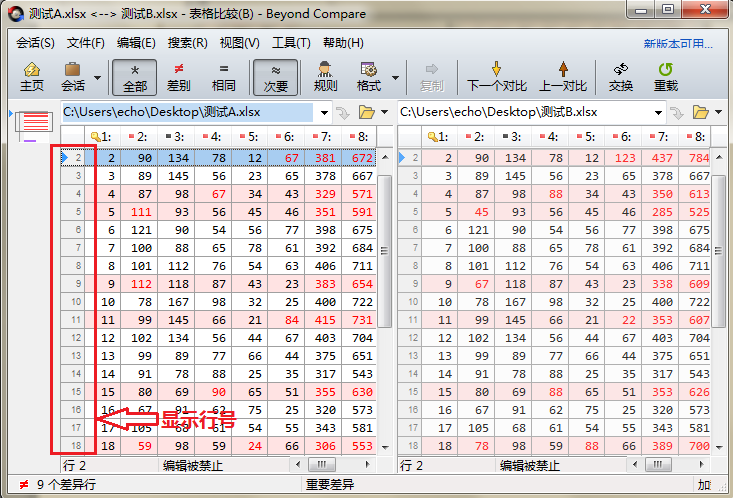
上面介绍的内容是关于显示行号的无与伦比的方法的教程。不知道大家有没有学过。如果你需要它,你可以试着按照边肖的方法自己擦掉它,希望能帮你解决问题。
谢谢大家!更多教程信息请关注我们的系统世界网站~ ~ ~ ~





